Cómo borrar o eliminar una cuenta de Twitter

En este artículo aprenderás a no dejar rastro en Twitter eliminado tu cuenta ya sea desde un ordenador o móvil. Todo guiado paso a paso.
Ya sea porque estás harto/a de Elon Musk o porque simplemente te has cansado de Twitter, es probable que quieras eliminar por completo tu cuenta en esta aplicación y no dejar rastro de tu existencia.
Dependiendo de tus razones para eliminar la cuenta, es posible que quieras hacer las cosas lo más rápido posible.
Afortunadamente, Twitter te permite eliminar tu cuenta en unos simples pasos. Si bien existe un período de desactivación de 30 días, tu cuenta ya no estará visible (en su mayor parte) durante este tiempo.
En este artículo a modo de tutorial y guiándote paso a paso aprenderás cómo eliminar tu cuenta de esta red social. También se explicarán cómo llevar a cabo este proceso desde un móvil Android aunque la realidad es que bastante similar.
Elimina tu cuenta de Twitter en un ordenador, paso a paso
Afortunadamente, eliminar tu cuenta de esta aplicación solo requiere unos pocos pasos simples. En pocas palabras, para que esta sea eliminada, hay que desactivarla. La desactivación eliminará inmediatamente tu cuenta (para que las personas no vean tu perfil o tuits en la plataforma), pero la eliminación total no ocurrirá hasta 30 días después de llevar a cabo este proceso.
Para ello, aplica los siguientes pasos:
- Inicia sesión en tu cuenta de Twitter.
- En la página principal, haz clic en el icono del menú de tres puntos en la barra lateral izquierda (Más Opciones) y selecciona Configuración y soporte, para después hacer clic en Configuración y privacidad.
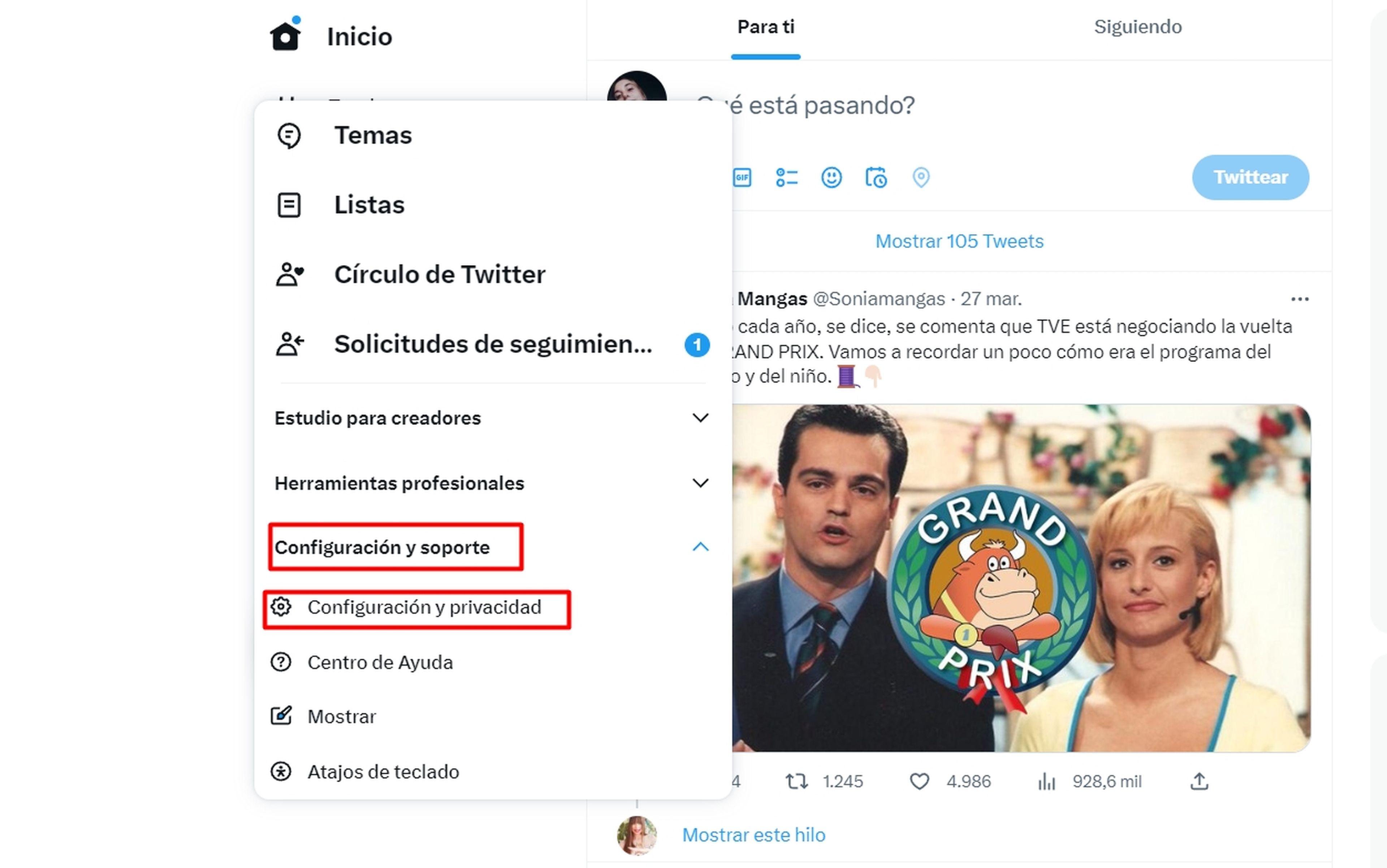
3. Selecciona Desactivar su cuenta.
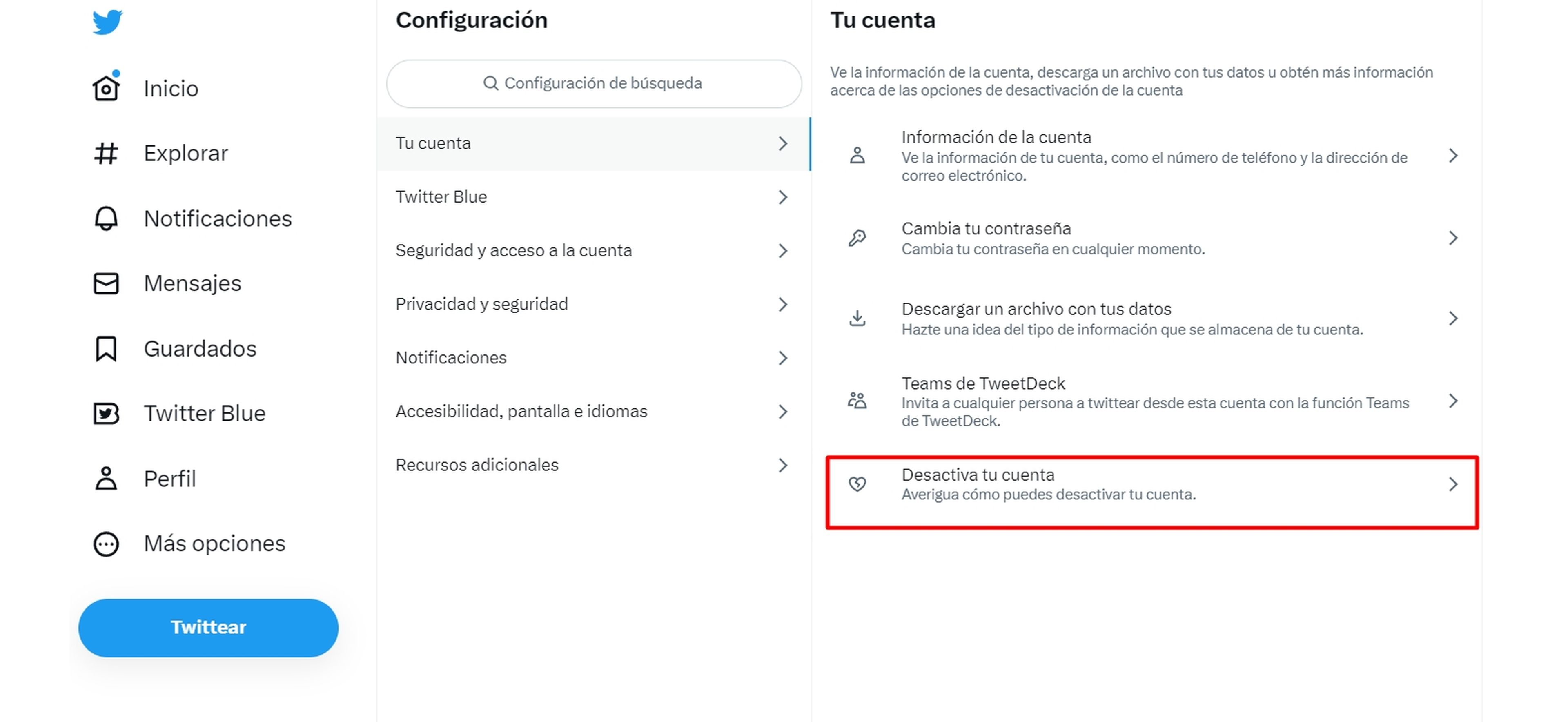
4. Lee la información y haz clic en Desactivar.
5. Se te pedirá que confirmes tu contraseña, luego puedes hacer clic en Desactivar una vez más
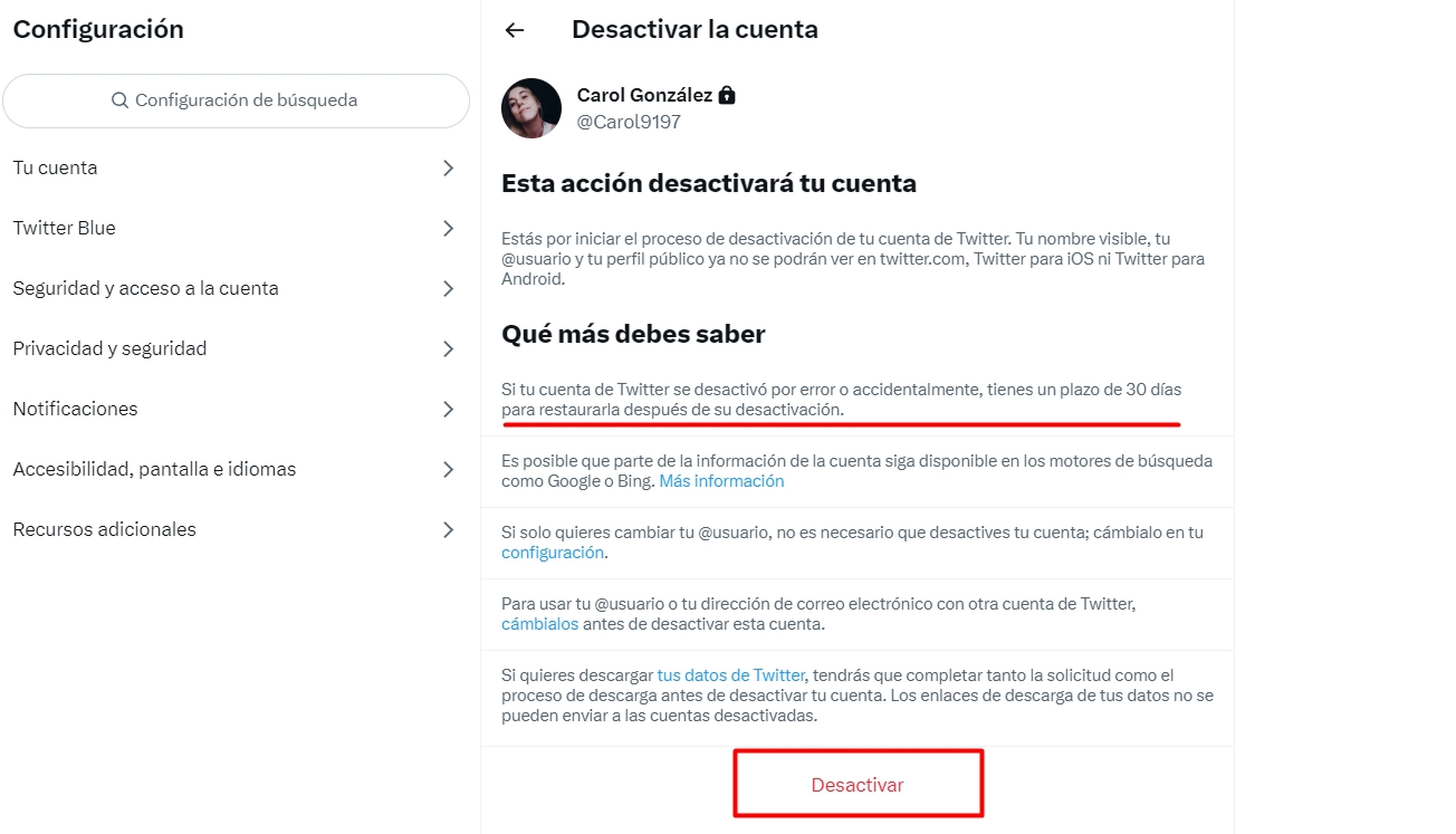
Elimina tu cuenta de Twitter en un móvil Android / iPhone, paso a paso
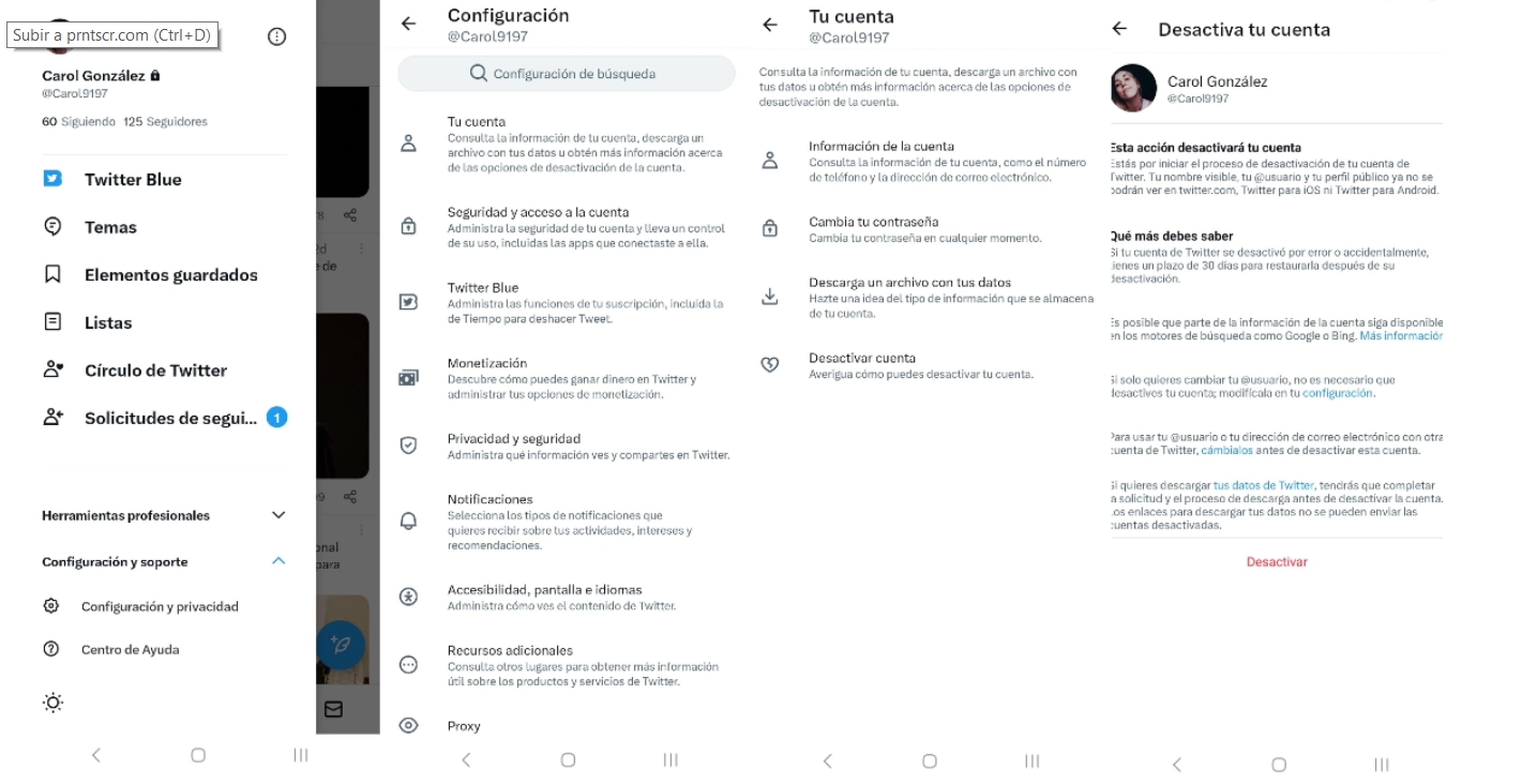
En este caso, aprenderás a eliminar tu cuenta de Twitter desde un móvil Android o un iPhone (es muy similar), pero no te preocupes, los pasos son igual de sencillos. Para ello deberás seguir los mismos pasos que anteriormente, con el pequeño cambio de que se incluye un paso extra.
Antes de hacer clic en Desactivar cuenta, deberás acceder a la opción de Tu cuenta una vez está en Configuración y privacidad.
Con todo esto, si cambias de opinión, siempre puedes reactivar tu cuenta por hasta 30 días. Para ello tan solo deberás iniciar sesión y rápidamente encontrarás un mensaje para reactivar tu cuenta de Twitter.


Redactora de Tecnología
Redactora de Tecnología, especializada en inteligencia artificial y ciberseguridad.
Otros artículos interesantes:
Conoce cómo trabajamos en Computerhoy.

